Инструкция по регистрации на портале государственных услуг
реклама
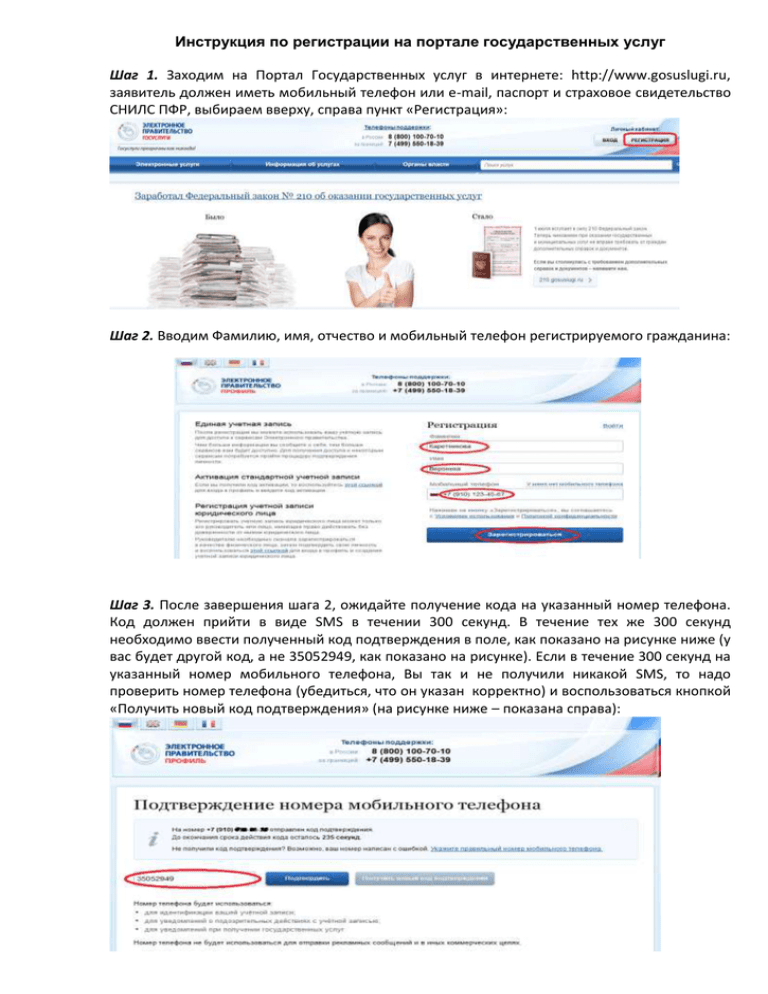
Инструкция по регистрации на портале государственных услуг Шаг 1. Заходим на Портал Государственных услуг в интернете: http://www.gosuslugi.ru, заявитель должен иметь мобильный телефон или e-mail, паспорт и страховое свидетельство СНИЛС ПФР, выбираем вверху, справа пункт «Регистрация»: Шаг 2. Вводим Фамилию, имя, отчество и мобильный телефон регистрируемого гражданина: Шаг 3. После завершения шага 2, ожидайте получение кода на указанный номер телефона. Код должен прийти в виде SMS в течении 300 секунд. В течение тех же 300 секунд необходимо ввести полученный код подтверждения в поле, как показано на рисунке ниже (у вас будет другой код, а не 35052949, как показано на рисунке). Если в течение 300 секунд на указанный номер мобильного телефона, Вы так и не получили никакой SMS, то надо проверить номер телефона (убедиться, что он указан корректно) и воспользоваться кнопкой «Получить новый код подтверждения» (на рисунке ниже – показана справа): Шаг 4. Если код подтверждения получили и ввели его корректно, то в следующем окне надо придумать и ввести дважды одинаковый пароль длиной не менее 8 символов, состоящий из латинских букв, цифр и знаков пунктуации (можно только буквы, но не русские и не менее 8): Шаг 5. При вводе пароля вместо букв отображаются кружочки, как показано на рисунке выше. Завершив ввод, нажмите «Сохранить» и Вы увидите следующее окно, подтверждающее, что регистрация учетной записи самого первого - упрощенного уровня прошла успешно (пользоваться государственными услугами в электронном виде гражданин пока всё ещё не сможет): Шаг 6. Надо нажать синюю кнопку «Войти и заполнить личные данные». В ответ Вы получите сообщение о том, что необходима авторизация (подтверждение личности). Для авторизации введите тот же номер телефона (или e-mai)l и пароль, который Вы придумали на шаге 4, после чего нажмите большую синюю кнопку «Войти» (см. рисунок ниже): Шаг 7. Заполните все графы с требуемой информацией на регистрируемого гражданина, включая его СНИЛС и паспортные данные и дату рождения. Ни одной незаполненной графы из показанных на следующем рисунке оставаться не должно. При заполнении графы «Кем выдан» паспорт будьте предельно внимательны и заполняйте эту графу «один-в-один», как записано в паспорте, включая все сокращения и регистр букв (верхний или нижний), иначе потом возможны проблемы: Шаг 8. Если информацию на этом шаге вводить слишком долго (отвлечься на что-то), то, возможно, Вам заново потребуется пройти аутентификацию (ввод номера телефона и пароля), при этом Вы можете получить такое сообщение: Шаг 9. Если Вы все же отвлеклись, то после пройденной заново аутентификации (после истечения срока действия сессии) Вы окажетесь опять на шаге 7 (см. выше). Если не отвлекались, то начнутся проверки введенных персональных данных в ПФР и ФМС. Если проверки в ПФР и ФМС по какой-то причине оказались недоступны на текущий момент времени (такое временами случается), то воспользуйтесь кнопкой «Продолжить позже», расположенной слева внизу экрана. По нажатию данной кнопки, все введенные Вами данные будут сохранены. Продолжить можно будет позже, в другое удобное для Вас время. Шаг 10. Во время проверки персональных данных в ПФР и ФМС (СНИЛС и паспорт), если Вы что-то ввели некорректно, то получите сообщение об ошибке следующего вида: Шаг 11. В случае получения сообщения об ошибке, рекомендуется нажать слева внизу синюю кнопку «Исправить данные» и проверить корректность введенных данных, после чего попробовать пройти проверку СНИЛС в ПФР и паспортных данных в ФМС заново. ВНИМАНИЕ: СНИЛС никогда не пройдет проверку в ПФР, даже если он введен правильно, а дата рождения введена неправильная. Проверяйте правильность ввода даты рождения! Помните, что причиной неудачных проверок СНИЛС в Пенсионном фонде Российской Федерации (ПФР) или паспортных данных в Федеральной миграционной службе (ФМС) может быть также временная недоступность сервисов ПФР и/или ФМС. В этом случае, операцию необходимо повторить немного позднее. Но если у Вас не проходит проверку в ФМС паспорт и Вы уверены, что он действующий, то скорее всего Вы некорректно заполнили графу «Кем выдан» для паспорта. Будьте внимательны при вводе данных! Проверяйте всё тщательнее, особенно при появлении ошибок. Шаг 12. Если Вы убедились, что не допущено ни одной ошибки при вводе персональных данных, но проверка в ПФР и/или ФМС по какой-то причине в текущий момент времени выполнена быть не может, то воспользуйтесь кнопкой «Продолжить позже» и Вы будете перенаправлены системой к следующему окну, где Вы можете при желании ввести дополнительные данные о гражданине: адрес электронной почты, домашний телефон, адрес регистрации, адрес места проживания, номер водительского удостоверения, информацию об имеющихся в наличии транспортных средствах. На этом шаге можно из перечисленного не вводить ничего, т.к. сам гражданин может внести все эти данные позже и самостоятельно в своём личном кабинете: Если после шага 7 Вы ввели все сведения правильно и без ошибок, то после шага 9 на экран будет выдано сообщение об успешной регистрации: Одновременно с появлением данного окна на экране персонального компьютера, владелец номера телефона, указанного при регистрации, получит SMS с адреса gosuslugi следующего содержания: «Проверка личных данных завершена успешно». Тем самым Вы завершили этап 2 из 3-х по регистрации гражданина и перевели уровень его учетной записи с «упрощенной» на «проверенную». Для возможности получения государственных услуг на территории Красноярского края в электронном виде, необходимо дополнительно перевести учетную запись пользователя с уровня «проверенная» на уровень «подтвержденная» и тем самым завершить регистрацию. Данную операцию может выполнить, только оператор одного из центров, уполномоченных на подтверждение учетных записей. Для этого Заявитель в разделе Обратиться лично выбирает по адресу или карте ближайший пункт активации учетной записи и обращается туда с паспортом и СНИЛС: Таких центров в Красноярске достаточно много. Это – все органы государственной власти края и все администрации органов местного самоуправления, почтовые отделения и многофункциональные центры. Это всё! При возникновении ошибок или технических проблем, телефон службы поддержки Единого портала государственных услуг: 8 (800) 100-70-10



